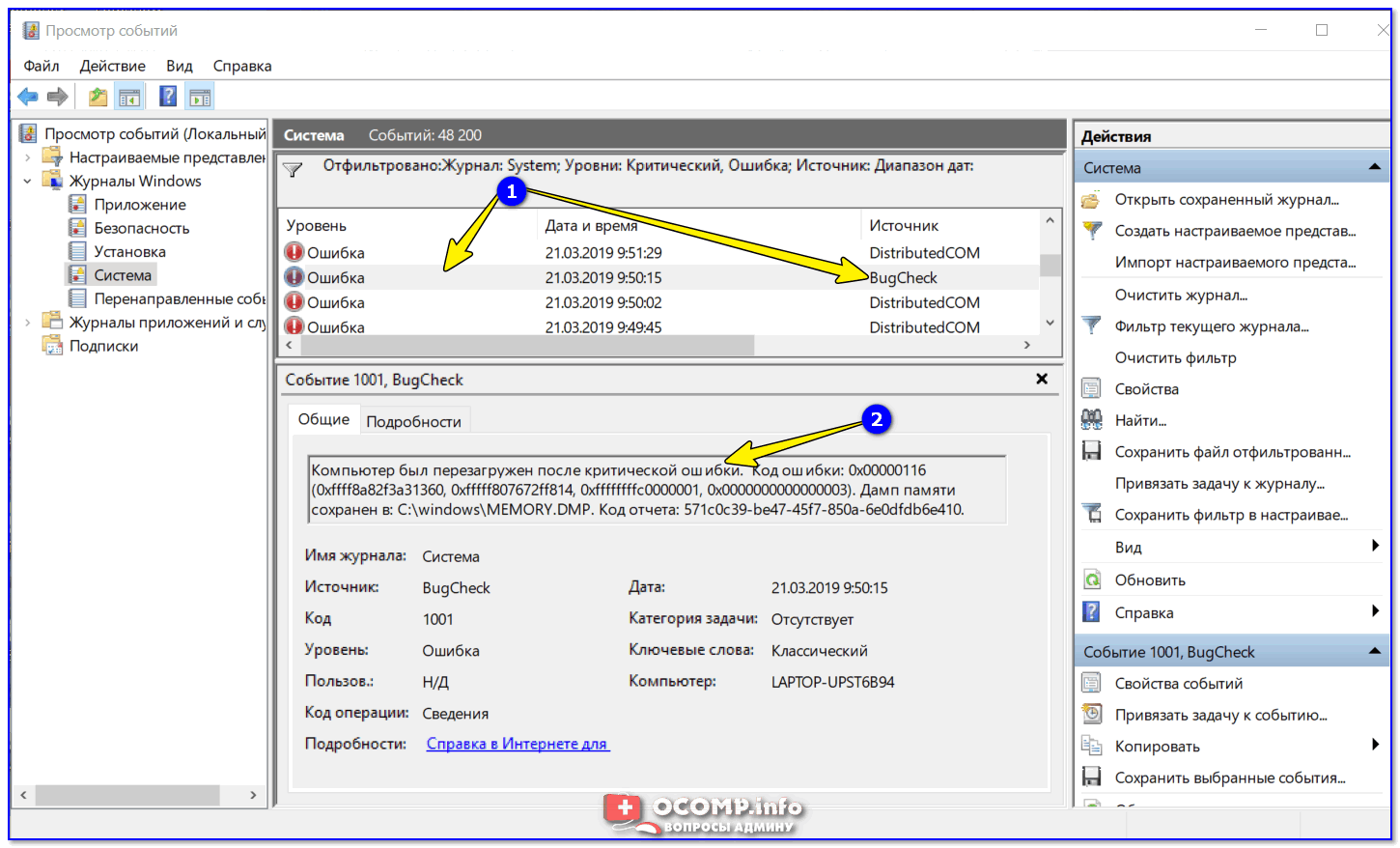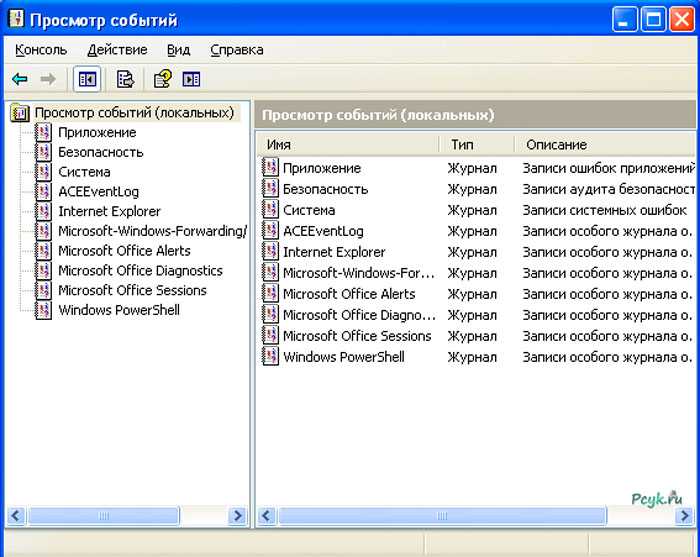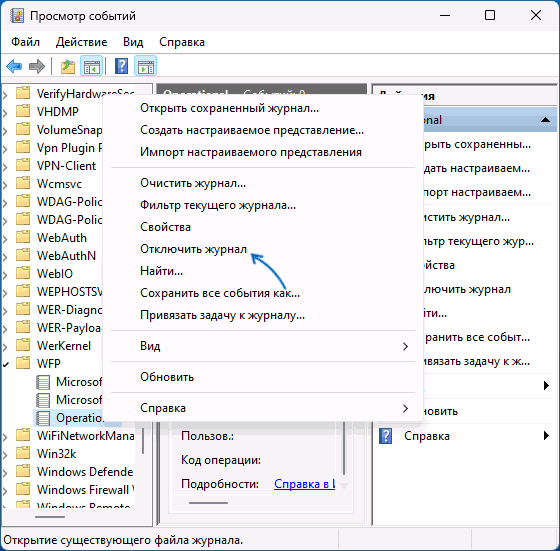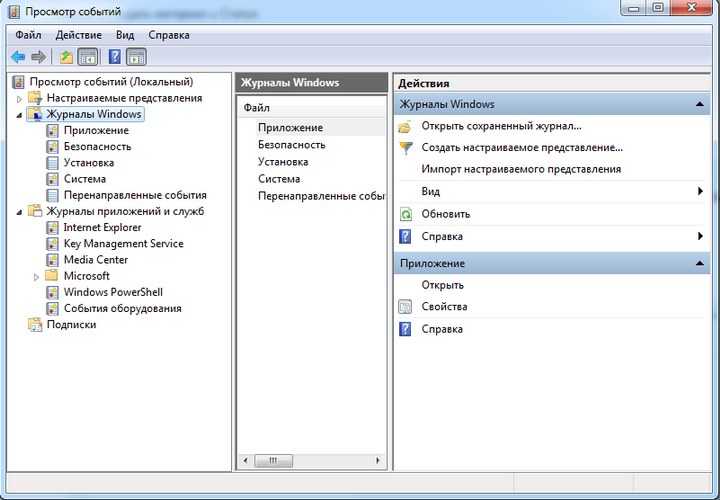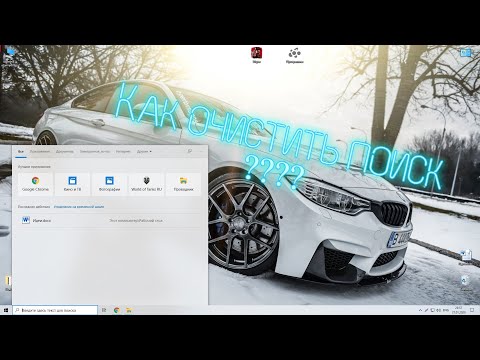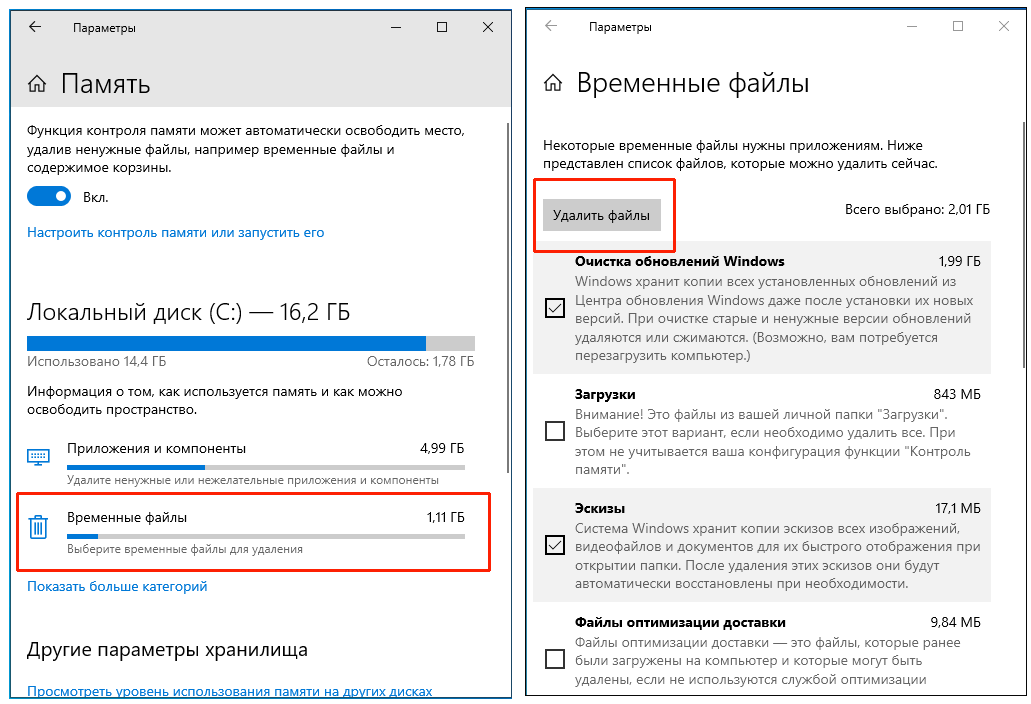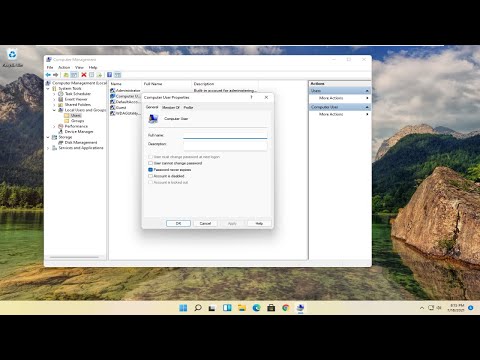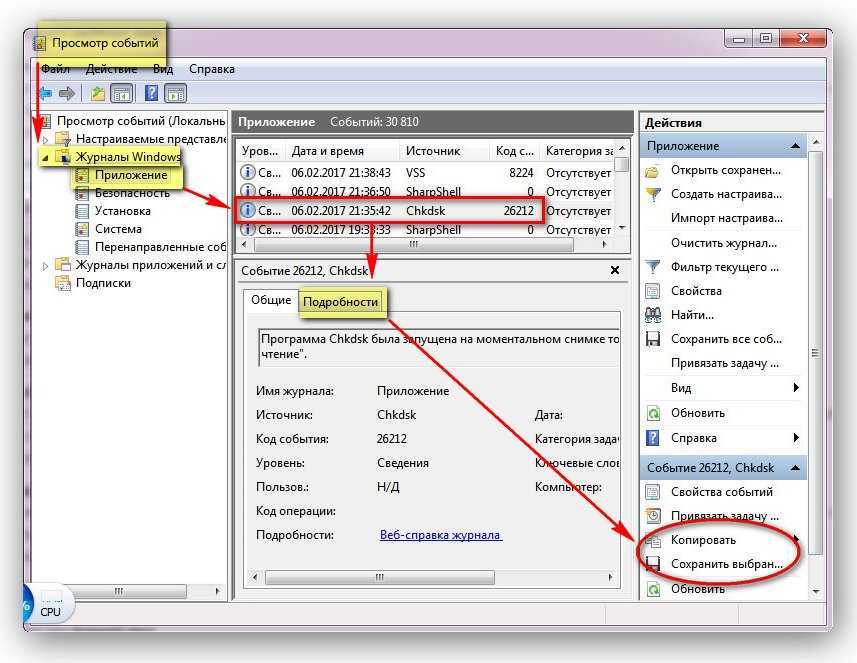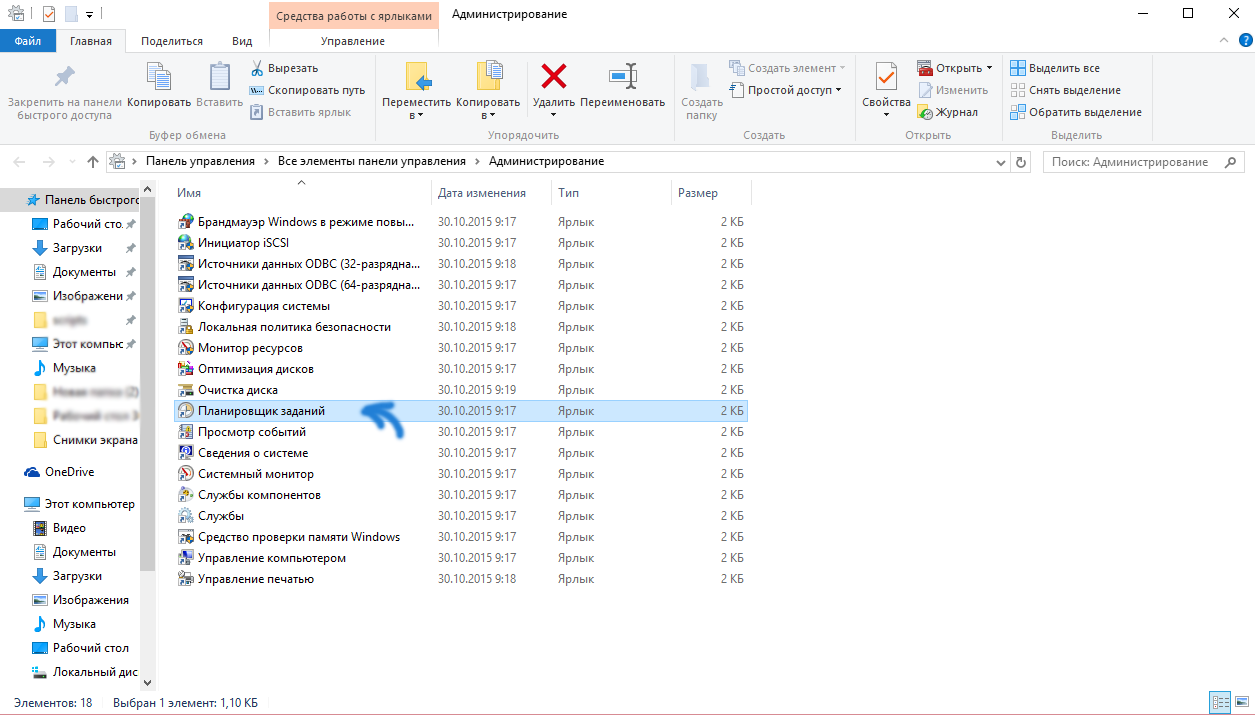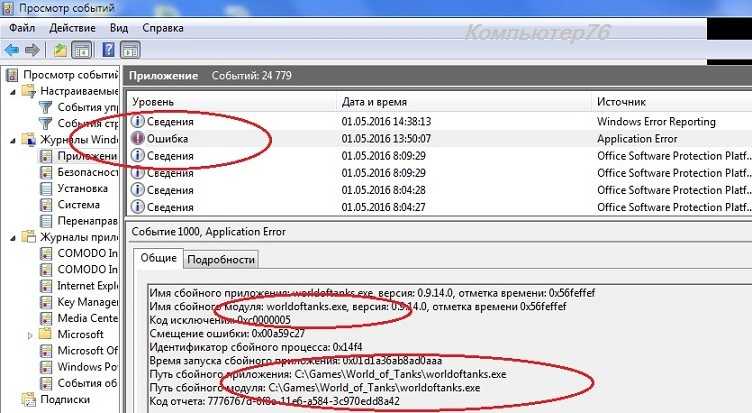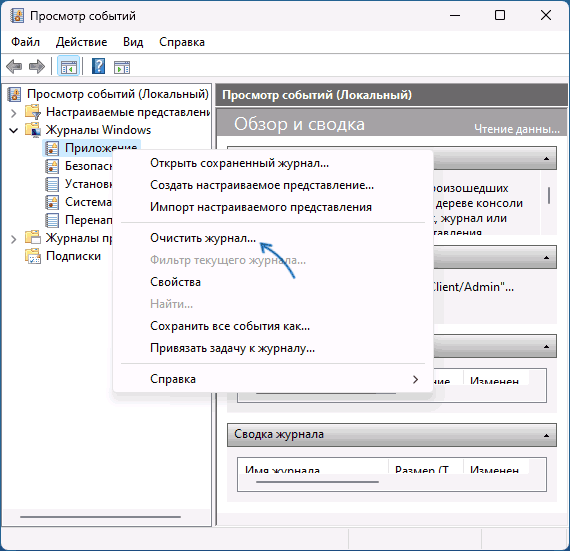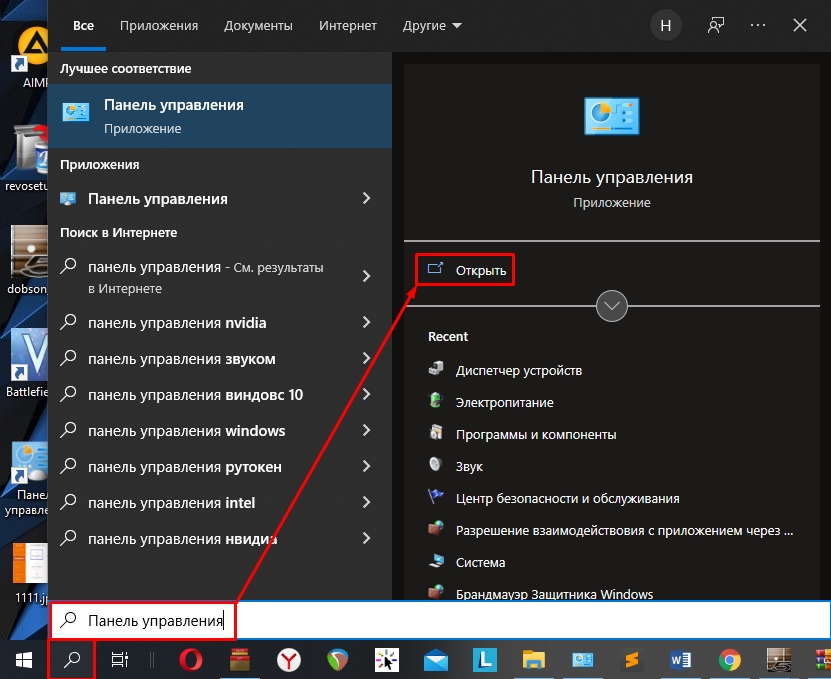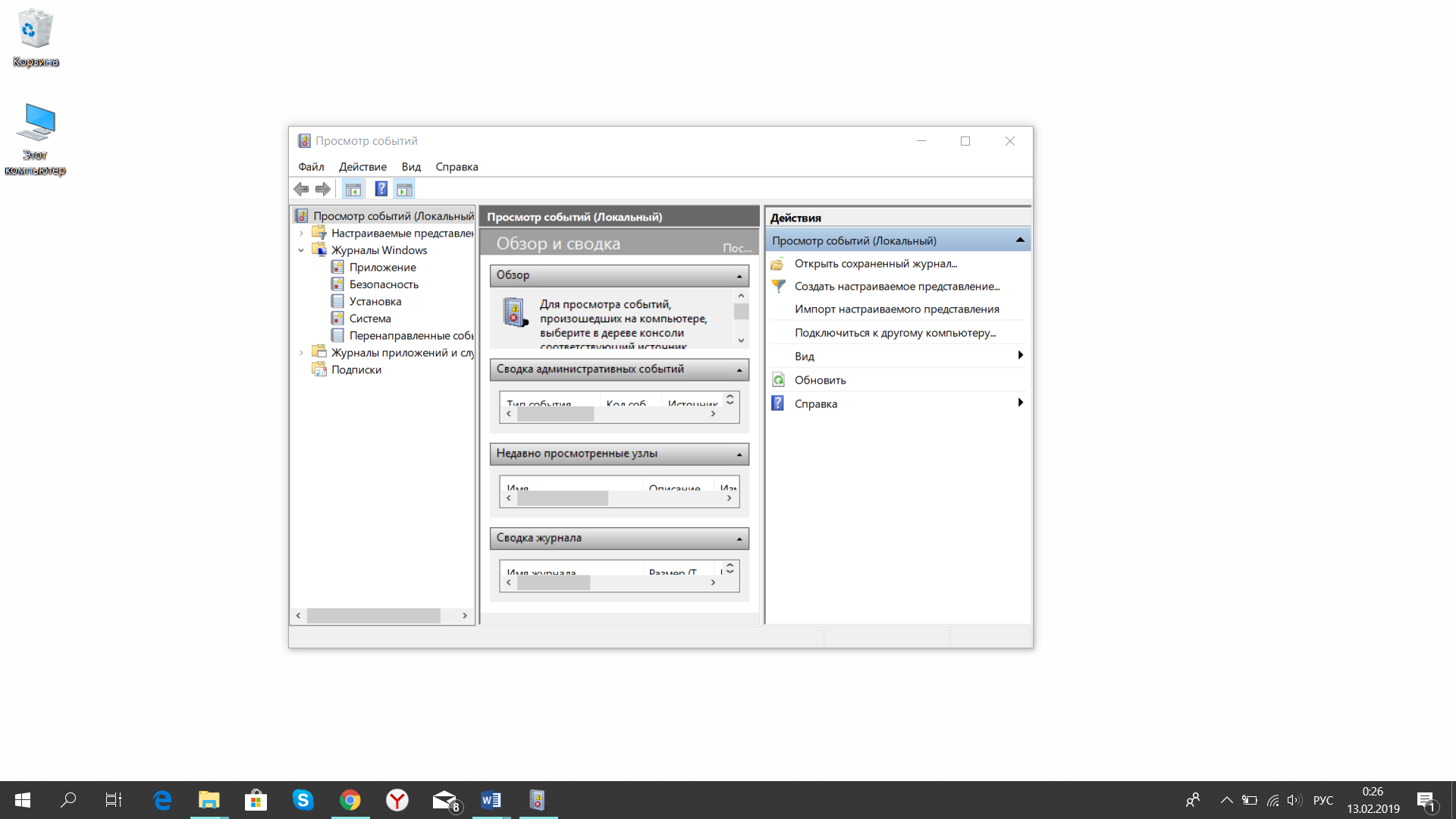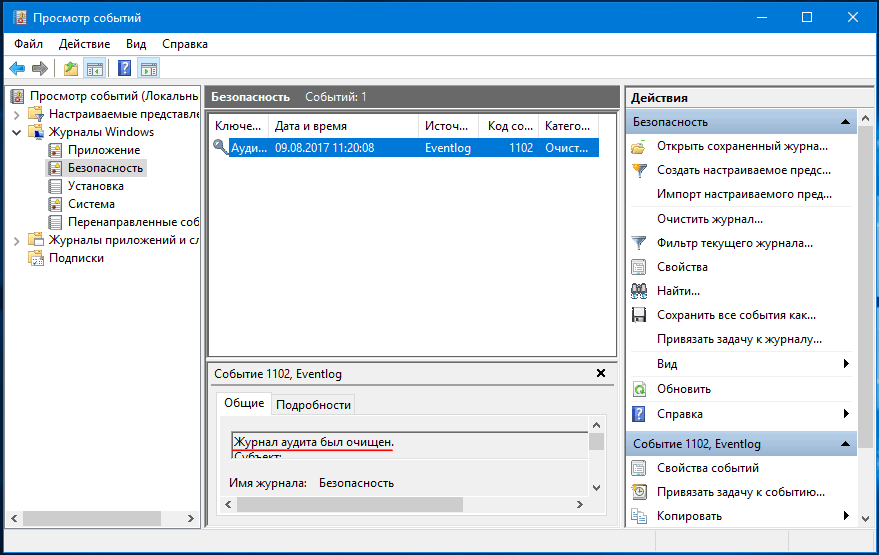Как очистить журнал событий в Windows: пошаговое руководство
В данном разделе вы найдете полезные советы и инструкции по удалению просмотра событий в Windows, что поможет улучшить производительность системы и обеспечить конфиденциальность данных.
Откройте Просмотр событий через меню Пуск или используя сочетание клавиш Win+X и выбрав Просмотр событий.
Как очистить историю Windows 10?
В левом меню выберите Журналы Windows и затем нужный вам журнал: Приложение, Безопасность, Установка, Система или Журналы пересылки событий.
✔️ Как быстро очистить все журналы Windows
Чтобы удалить все события из выбранного журнала, кликните правой кнопкой мыши по нему и выберите Очистить журнал.
Как очистить журнал защиты Windows 11/10
Вы также можете сохранить журнал перед очисткой, выбрав Очистить журнал... и затем Сохранить и очистить.
Как очистить историю последних действий Windows 10 (журнал действий)
Для автоматической очистки журналов можно настроить задание в Планировщике заданий.
способа очистить журнал событий в Windows 10/11
В Планировщике заданий создайте новое задание и выберите Очистка журнала событий как действие.
Настройте триггеры для регулярного выполнения задания, чтобы журналы очищались автоматически по расписанию.
Как очистить журнал событий в Windows 11
Убедитесь, что у вас есть права администратора для выполнения очистки журналов событий.
Периодическая очистка журналов помогает снизить нагрузку на систему и освободить дисковое пространство.
Просмотр событий и журналы windows
Будьте внимательны: удаление журналов безопасности может затруднить диагностику проблем с безопасностью в будущем.
Как использовать журнал событий в Windows
МАКСИМАЛЬНАЯ ОЧИСТКА диска С от ХЛАМА, удаляем лишние 20-700 гиг